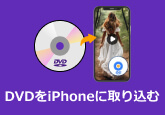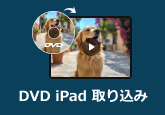2025最新!DVDをiTunesに取り込み、iPhoneで観る方法
「昔のDVDをiPhoneやiPadで見られたら便利なのに…」と感じたことはありませんか?
実は、DVDをiTunesに取り込むことで、お気に入りの映画やアニメをAppleデバイスで手軽に楽しむことができます。
この記事では、WindowsとMacでiTunesにDVDを取り込む方法を詳しく紹介します。さらに、ソフトなしでDVDをアイチューンズに取り込む方法や、無料で使えるDVDリッピングソフトも解説します。コピーガード付きDVDとコピーガードなしDVDの両方に対応しているので、自分のニーズに合った取り込み方法を選べます。
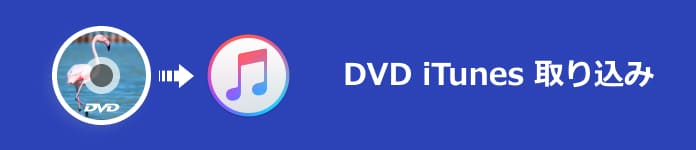
目次
コピーガードなしDVDをiTunesに取り込む方法「ソフトなし」
コピーガードのかかっていない自作DVDであれば、ソフトなしでもiTunesへ取り込むことが可能です。以下ではWindowsを例に、DVDをiTunesに取り込み、iPhoneに入れるまでの簡単な手順を紹介します。Macでも基本的な操作はほぼ同じなので、併せて参考にしてみてください。
ステップ1WindowsパソコンにDVDディスクを接続します。エクスプローラーを開き、「デバイスとドライブ」にDVDディスクが表示されます。
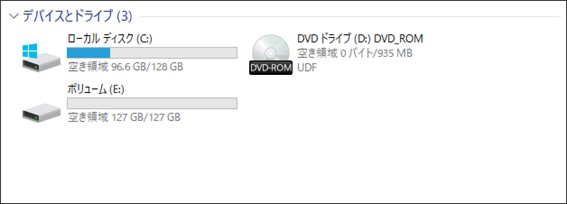
ステップ2DVDドライブダブルクリックして開きます。そしてDVDディスクにある「VIDEO_TS」フォルダを開きます。
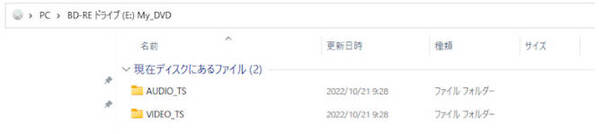
ステップ3「VIDEO_TS」フォルダ内の動画ファイルをコピーしてパソコンの他のフォルダに貼り付けて保存します。これでDVDをパソコンに取り込むことができました。そしてiTunesを起動します。
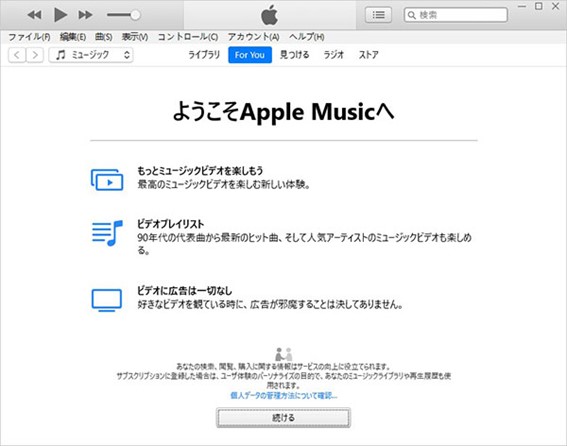
ステップ4取り込んだ動画ファイルがMP4やMOVなど、iTunesが対応している形式であれば、ファイルをそのままiTunesの画面中央にドラッグ&ドロップするだけで追加できます。もしファイル形式がiTunes非対応(例:VOBやAVIなど)の場合は、動画変換 究極など専用の動画変換ソフトを使って、MP4形式に変換してからiTunesに取り込みましょう。
ステップ5動画の場合、取り込んだDVDはiTunesの「ホームビデオ」セクションに表示されます。iPhoneやiPodに入れたい場合は、デバイスをパソコンに接続し、iTunesで動画や音楽を選んで同期するだけでOKです。
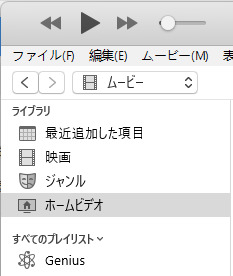
ソフトなしでDVDをiTunesに取り込む方法は手軽で便利ですが、いくつかのデメリットや制限もあります:
1、コピーガード付きの市販DVDやレンタルDVDには対応できない:この方法は自作DVDなどコピーガードがかかっていないものにしか使えません。
2、ファイル形式の制限:取り出した動画がMP4やMOVなど、iTunes対応形式でなければ再生・同期できません。非対応形式は別途変換が必要です。
3、機能が限定的:チャプターの選択や字幕・音声切替などの細かい設定はできないため、シンプルな取り込みしかできません。
4、画質や音質の調整不可:圧縮や変換のオプションがないため、画質や音質の調整もできません。
無料でDVDの動画や音声をiTunesに取り込み可能ですが、より高画質・高音質な変換や多機能な編集を行いたい場合は、DVDリッピングソフトの利用がオススメです。
コピーガード付きDVDをiTunesに取り込む方法「Windows&Mac対応」
コピーガード付きのDVDをiTunesに取り込むには、DVDリッピングソフトが必要です。まずDVDをMP4やMP3などのiTunes対応形式に変換し、その後iTunesに追加することで、iPhoneやiPadに同期できます。
ソフトの専門性・安全性・DVD変換機能・使いやすさを総合的に考えると、4Videosoft DVD リッピングは、iTunesにDVDを取り込むのに最適なリッピングソフトです。
このDVD変換ソフトは、WindowsとMacの両方に対応しており、自作のDVDはもちろん、市販やレンタルなどコピーガード付きDVDも高画質でMP4、MOV、M4V、MP3など、iTunesが対応する形式に変換できます。また、最新のiTunesやiPhone・iPad・iPodといったAppleデバイスにも幅広く対応しています。
これにより、お気に入りのDVDビデオや音楽をiTunes経由でiOSデバイスに取り込んで、いつでもどこでも楽しむことができます。
| 使いやすさ | ★★★★★ |
| 対応OS | Windows 11/10/8.1/8/7、Mac OS X 10.12 或いはそれ以上 (macOS 15 Sequoiaを含む) |
| コピーガード | AACS、CSS、CPRMなどコピーガードとリージョンコードに対応 |
| 入力形式 | DVDディスク、DVDフォルダ、DVD ISOファイル |
| 出力形式 | MP4、MKV、AVI、FLV、MOV、M4V、3GP、3G2、MTV、MP3、AAC、FLACなど動画ファイルと音声ファイル |
メリット
- DVDをMP4、MOV、M4V、MP3、AAC、ALACなど、iTunesやAppleデバイスに対応する形式に高品質で変換可能です。
- CSS、リージョンコード、RCE、Sony ARccOS、Disney X-projectなどコピーガードを解除できます。
- 最新のWindows 11、macOS Sequoiaまでサポートします。iTunesとの互換性も高い。
- 「DVDの音声をiTunesに取り込みたい」というニーズにも対応します。DVDから音声だけを抽出可能です。
- DVDのカット、回転、クロップ、字幕や音声トラックの追加・削除、3D動画の作成など動画編集機能が搭載しています。
- ハードウェア加速対応で、変換時間を大幅短縮します。画質劣化も少ない。
デメリット
- 無料版は機能制限があります。
- ソフトをPCにインストールする必要があります。
DVDをiTunesに対応可能な動画・音声形式に変換して、iTunesに取り込む手順
では、下記のステップに従い、DVDをアイチューンズに取り込み、アイフォンに入れる手順を一緒に見てみましょう!
-
ステップ1 4Videosoft DVD リッピングをダウンロード
まず、下記のダウンロードボタンを利用して4Videosoft DVD リッピングソフトを無料ダウンロードして、パソコンにインストールしましょう!このソフトウェアはWindowsとMacの両方のシステムに対応していますので、お使いのデバイスに応じてダウンロードしてください。
無料ダウンロードWindows向け
安全性確認済み
無料ダウンロードmacOS向け
安全性確認済み
-
ステップ2 DVDディスクをロード
ソフトを実行してから、メインインターフェースにおける「DVDをロード」ボタンをクリックして、DVDディスク、DVDフォルダやISOファイルをソフトにインポートできます。ソフトには内臓プレーヤーが置かれているので、元ビデオと出力動画の効果をプレビュー、確認できます。
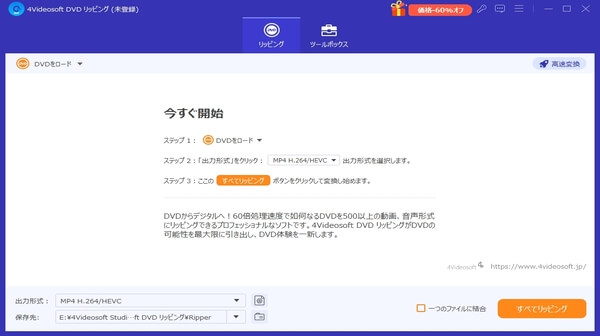
-
ステップ3 出力形式を選択
iTunesの対応できる形式といえば、MOV、M4AとMP4が挙げられます。「出力形式」ボタンをクリックして、上記のビデオ形式を選択します。また、出力形式はデバイスごとにあらかじめ用意されているため、iPad、iPhone、iPodなど使用する機種を選ぶだけで、最適な形式で変換することができます。
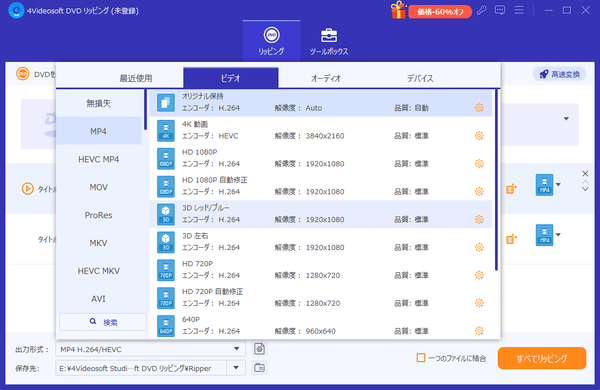
-
ステップ4 出力ビデオの効果などを編集
それに、この実用性の高いソフトには、強大なDVD リッピング機能以外、基本的な動画編集機能も備えています。ユーザーはお必要に応じて、動画ファイルをカットしたり、結合したり、出力ビデオファイルの効果を調整したりでき、さらに、動画にイメージか文字のウォーターマークを追加することもできます。
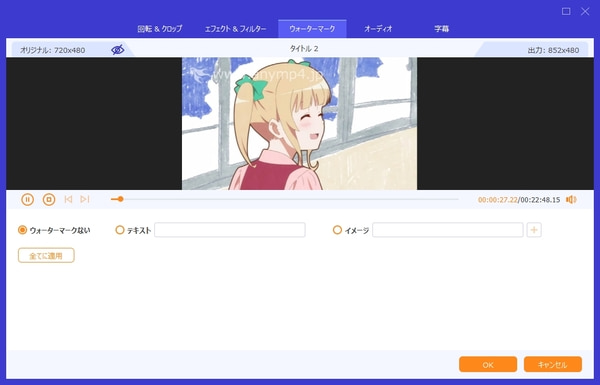
-
ステップ5 DVDを変換
上記と述べたように、ビデオの設定、出力形式、保存先などを確認してから、「すべてリッピング」ボタンをクリックして、DVDを変換するプロセスが始まります。変換が終わってから、動画ファイルをiTunesにドラッグして、Appleデバイスに同期できます。
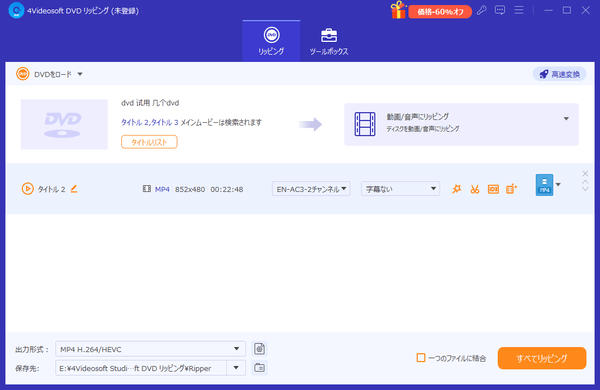
無料ダウンロードWindows向け
安全性確認済み
無料ダウンロードmacOS向け
安全性確認済み
DVDをアイチューンズに取り込むに関するよくある質問(FAQ)
質問 1.DVDをiPhone(アイフォン)に取り込むことができますか?
周知のように、iPhoneではDVDディスにあるデータを直接に再生できません。一般的に言えば、リッピングソフトがなければ、iPhone単体でDVDの取り込みと再生が実現できないということです。でも、もし、パソコンなしでDVDをiPhoneで直接に再生したい場合は、「DVDミレル」のようなスマホやタブレット対応可能なDVDドライブが使えます。
質問 2.iTunes動画をDVDに作成するにはどうすればよいですか?
iTunesに入れた映像をDVDに焼くには、4Videosoft DVD 作成のような専門的なDVD作成ソフトが必要です。具体的な操作方法はiTunesの動画からDVDを作成する方法を紹介した文章まで確認できます。
質問 3.iTunesでDVDのデータを取り込むことは出来ますか?
iTunesはCDに収録されている音楽を取り込むことができます。DVD内の動画ファイルは別の話です。iTunesではDVDのデータを直接に取り込むことはできません。
質問 4.DVDリッピングソフトでDVDをロードできないなら、どうすればいいですか?
DVDリッピングソフトは必ずDVDのコピーガードを解除できるわけではありません。解除できないなら、ロードできない状況が出ます。こんな場合、4Videosoft 画面キャプチャーというソフトでDVDを録画して保存できます。また、好きな動画形式で録画して保存することも可能です。
まとめ
以上は、iTunesにDVDを取り込む方法について解説しました。コピーガードなしのDVDは、ソフトなしで簡単にiTunesに取り込むことができますが、より高品質な変換を希望する場合は、4Videosoft DVD リッピングソフトを使用するのがオススメです。このソフトを使用すれば、DVDをiTunesに対応する形式に変換し、iPhoneやiPadに同期することが簡単にできます。無料でダウンロードして、実際に試してみてください!
無料ダウンロードWindows向け
安全性確認済み
無料ダウンロードmacOS向け
安全性確認済み